Tipps & Tricks
09.07.2001, 22:15 Uhr
Virus ist weg, jetzt meckert Windows
Mein PC arbeitet mit Windows 98 und Norton Internet Security 2001 (inkl. AntiVirus). Leider wurde er von den beiden Viren W32.Magistr.24876@mm und W98.Levi.3205 infiziert. Norton AntiVirus beseitigte den Virus gleich nachdem er entdeckt wurde. Seit mein System wieder virenfrei ist, erscheint jedesmal beim Start (sobald der Windows-Desktop aufgebaut wurde) diese Fehlermeldung: «RegSrv32 ! No DLL name specified. Usage: regsvr32 [/u] [/s] [/n] [/i[:cmdline]] dllname /u- Unregister server /s- Silent; display no message boxes /c- Console output /i- Call DLLInstall passing it an optional [cmdline]; when used with /u dll uninstall /n- do not call DLLRegisterServer, this option must be used with /i». Nachdem ich die Meldung mit OK bestätige, läuft das ganze System normal. Wie werde ich diese lästige Meldung wieder los?
Zuerst möchten wir kurz erklären, was höchst wahrscheinlich passiert ist: Magistr infiziert Dateien im Windows-Ordner und versendet diese per E-Mail. Möglicherweise haben Sie vom infizierten Absender eine verseuchte Datei REGSVR32.EXE erhalten und ausgeführt. Hierbei speichert der Virus die Datei in den Windows-Ordner und fügt der Datei WIN.INI und der Windows Registry einen Eintrag hinzu. Diese Einträge sorgen dafür, dass der Virus bzw. die verseuchte Datei bei jedem Systemstart geladen wird.
Bei der Reinigung wurde nun die Datei REGSVR32.EXE zwar offenbar desinfiziert, aber deren Einträge in den Systemdateien blieben bestehen. Da REGSVR32.EXE immer mit so genannten Schaltern (Parametern) verwendet werden muss, meckert das Programm gleich selber: Die überflüssigen Einträge enthalten natürlich keine Schalter. Jetzt geht es nicht darum, die Schalter hinzuzufügen, sondern die unnötigen Verweise auf diese Datei aus den Systemdateien zu tilgen.
Werfen Sie zuerst einen Blick in die Datei WIN.INI. Diese finden Sie im Windows Explorer im Ordner C:\Windows\. Doppelklicken Sie die Datei WIN.INI und schauen Sie sich gleich die ersten Zeilen an. Sollte dort in einer Zeile beginnend mit "run=" oder "load=" diese Datei REGSVR32.EXE eingetragen sein, löschen Sie den Dateinamen aus dieser Zeile. Schliessen Sie die Datei und lassen Sie sie speichern. Sollte sich der Eintrag hier befunden haben, starten Sie den PC neu um herauszufinden, ob die Fehlermeldung weg ist. Sollte die Meldung immer noch erscheinen oder haben Sie hier keinen entsprechenden Eintrag angetroffen, lesen Sie weiter.
Vielleicht steckt das Überbleibsel in der Windows Registry. Starten Sie über START/AUSFÜHREN und Eintippen von REGEDIT den Windows Registry Editor. Seien Sie damit bitte ganz vorsichtig! Die Einträge in der Registry sind in einer Art "Baumstruktur" geordnet. In der linken Hälfte des Registry-Editors bewirkt ein Klick auf die Pluszeichen am Anfang der Zeilen, dass die darunterliegenden Zweige geöffnet werden.
Klicken Sie jetzt also auf's Plus-Zeichen vor HKEY_LOCAL_MACHINE. Darunter kommen nun die weiteren Zweige zum Vorschein. Der Reihe nach klicken Sie sich zum richtigen Zweig durch:
+Software
+Microsoft
+Windows
+CurrentVersion
+Run
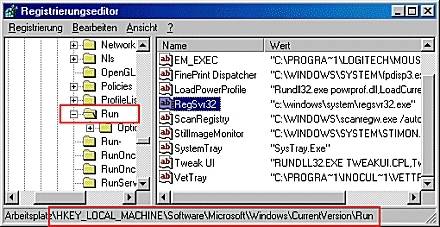
Kommentare
Es sind keine Kommentare vorhanden.






